Googleの主力製品のいずれかのバージョンとして クロム パス 、統合された機能は成長を止めません。 これは、近年目にすることができたものです。
例は 強制暗モード これは最近、検索大手のブラウザに統合されました。 実際、これにより、訪問するWebサイトのダークテーマを強制的に有効にできるようになります。 これについての面白いことは、そのダークモードがWebサイトでサポートされているかどうかに関係なく有効になることです。
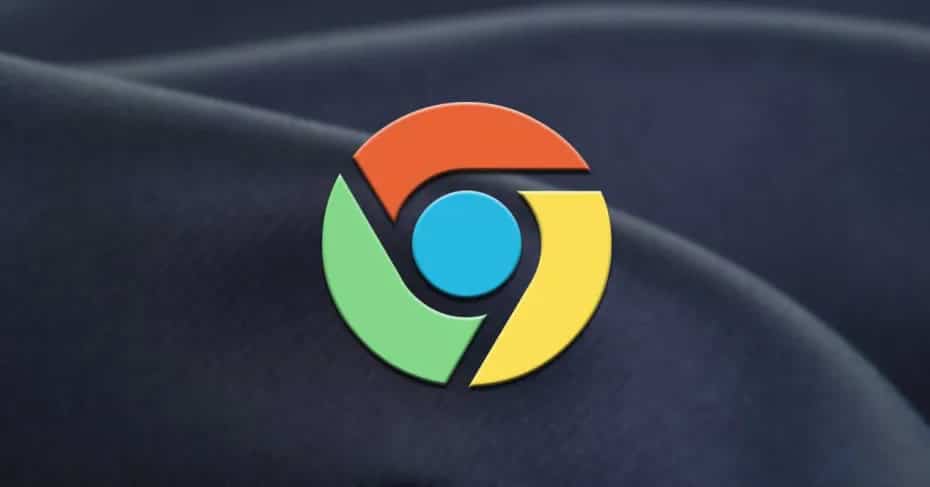
ChromeでWebコンテンツの強制ダークモードを有効にする
ここで何を話しているのかを理解するために、このダークモードは、私たちがアクティブにしているダークモードを指すものではないと言います オペレーティングシステム 。 同時に、ブラウザのユーザーインターフェイスのダークモードではなく、Webサイトのコンテンツを指します。 このように、暗い背景で話している内容を読みたい場合、これは非常に役立ちます。
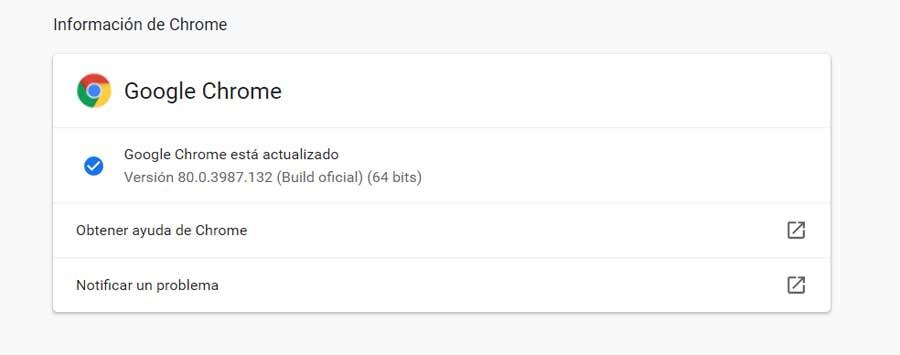
手動で有効にする必要があるものの、強制ダークモードを使用できることは非常に便利な機能であることを意味します。 したがって、この変更を実行する方法を以下に示します。 したがって、最初のことは最新バージョンを取得することです Googleブラウザの 、更新するだけで済みます。
これは、プログラムの独自のメニューにアクセスすることで達成でき、Chromeヘルプ/情報にあります。 したがって、私たちが達成するのは、プログラム自体が最新の更新を探してコンピューターにインストールすることです。 これは自動的に実行されるプロセスなので、再起動後、最新バージョンになります。 次に、前述の機能を有効にする必要があります Chromeのダークモード .
もちろん、このモードはアクセスするWebサイトの外観に影響することに注意してください。 ただし、オペレーティングシステムの外観やブラウザ自体のインターフェイスには影響しません。 したがって、この機能を有効にするには クローム78 その後、アドレスバーに次のように入力します:chrome:// flags /#enable-force-dark。 次に、プログラムのフラグページが画面に表示されます。このページには、Webコンテンツの強制ダークモードのエントリが表示されます。
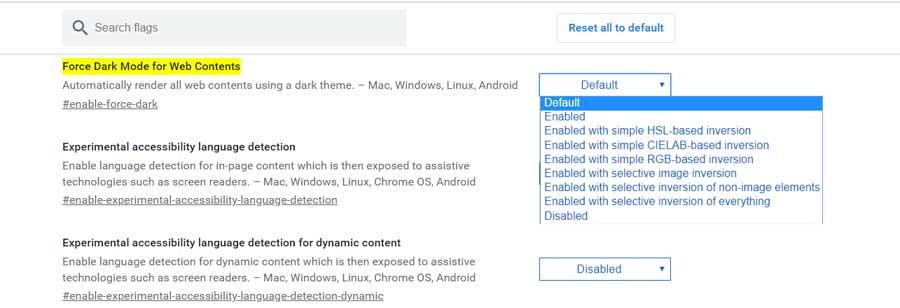
すべてのWebサイトを取得してダークモードをサポートする
したがって、これをアクティブにする必要があります フラグ 対応するドロップダウンリストで、選択します 使用可能 オプション。 変更を有効にするには、ブラウザを再起動するだけです。 これがどのように機能するかを理解するために、これが機能するのはWebサイトの色をその反対に反転させる機能であることをお伝えします。
一部のウェブサイトには独自のデフォルトがあります ダークモード 、この機能を使用すると、Chromeで自動的に有効になります。 対照的に、ダークモードがない場合は、ブラウザは特定の 色 今後。 もちろん、変更によって得られた結果が気に入らない場合は、いつでも元に戻すことができます。 このために、同じコメントをロードするだけで十分です フラグ デフォルトモードのままにしておきます。
